Win8触摸屏校准与修复教程
时间:2025-09-27 12:39:34 407浏览 收藏
知识点掌握了,还需要不断练习才能熟练运用。下面golang学习网给大家带来一个文章开发实战,手把手教大家学习《Win8触摸屏校准方法及修复技巧》,在实现功能的过程中也带大家重新温习相关知识点,温故而知新,回头看看说不定又有不一样的感悟!
首先通过控制面板进行触控校准,依次点击屏幕十字标记以重新定义坐标映射;接着更新或重装触摸屏驱动程序,卸载后重启并安装最新驱动;然后检查系统设置中触摸功能是否启用,并排查近期更新冲突;最后清洁屏幕、排除外部干扰并检查硬件连接,确保无物理损伤或信号干扰问题。
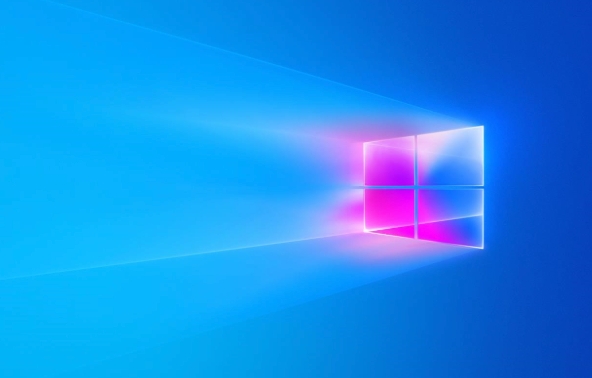
如果您在使用Windows 8系统时发现触摸屏无法响应或定位不准确,可能是由于驱动问题、系统设置异常或需要重新校准导致的。以下是针对该问题的具体解决步骤。
本文运行环境:Surface Pro 4,Windows 8.1
一、通过控制面板进行触控校准
Windows 8系统内置了专门的触控校准工具,可以修复触摸点与显示位置不匹配的问题。该功能通过引导用户点击屏幕上的十字标记来重新定义坐标映射。
1、从屏幕右侧边缘向内滑动,打开“超级按钮”菜单,点击“搜索”。
2、在搜索框中输入校准笔和触控输入,然后选择对应的控制面板项目。
3、在弹出的窗口中点击“校准”按钮,确保“显示”字段中列出的是当前正在使用的显示器。
4、按照屏幕提示,使用手指或触控笔依次点击出现的十字光标中心点。
5、完成所有点的校准后,系统会自动保存新的触摸配置。
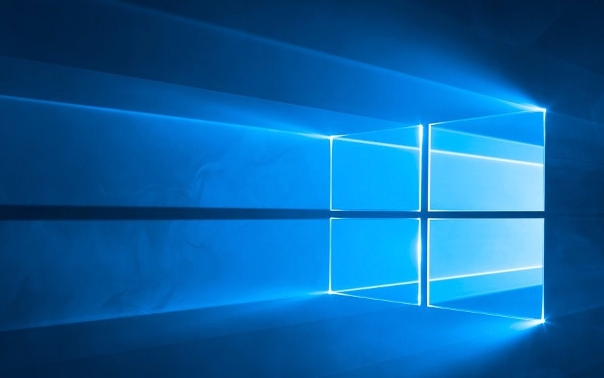
二、更新或重装触摸屏驱动程序
过时或损坏的驱动程序是导致触摸屏失灵的常见原因。重新安装官方提供的最新驱动可以恢复硬件正常通信。
1、右键点击“计算机”图标,选择“管理”,进入设备管理器。
2、展开“人体学输入设备”或“鼠标和其他指针设备”类别。
3、找到与触摸屏相关的设备(如HID-compliant touch screen),右键选择“卸载设备”。
4、勾选删除此设备的驱动程序软件,确认卸载。
5、重启电脑,系统将自动重新安装通用驱动,或前往设备制造商官网下载并安装专用驱动。
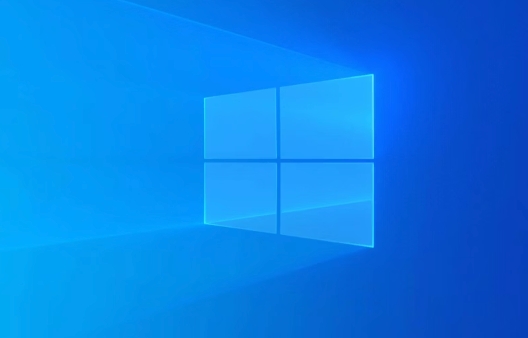
三、检查并调整系统设置
某些系统设置可能会意外禁用触摸功能,或者因更新冲突导致触摸服务中断。检查关键设置有助于快速定位问题。
1、按下Win + X组合键,选择“控制面板”。
2、进入“硬件和声音”类别,查看是否有“平板电脑设置”或“笔和输入设备”选项。
3、在“触摸”选项卡中,确认已启用“启用单击”和“启用轻扫”等基本功能。
4、如果最近安装了系统补丁,尝试在安全模式下卸载近期更新,特别是以KB开头的更新包。

四、执行硬件故障排查
排除软件问题后,需检查是否存在物理连接故障或外部干扰。硬件层面的问题可能影响信号传输。
1、关闭设备电源,断开所有外接USB设备。
2、使用干燥柔软的无绒布清洁屏幕表面,去除油污或水渍。
3、检查屏幕边缘是否存在明显划痕或裂纹,若有则可能需更换面板。
4、确认设备未放置在强磁场附近,远离无线充电器或其他电磁干扰源。
5、若为可拆卸设备,尝试断开并重新连接内部触摸屏排线(需专业人员操作)。
到这里,我们也就讲完了《Win8触摸屏校准与修复教程》的内容了。个人认为,基础知识的学习和巩固,是为了更好的将其运用到项目中,欢迎关注golang学习网公众号,带你了解更多关于的知识点!
-
501 收藏
-
501 收藏
-
501 收藏
-
501 收藏
-
501 收藏
-
467 收藏
-
315 收藏
-
171 收藏
-
210 收藏
-
457 收藏
-
482 收藏
-
220 收藏
-
149 收藏
-
297 收藏
-
177 收藏
-
488 收藏
-
253 收藏
-

- 前端进阶之JavaScript设计模式
- 设计模式是开发人员在软件开发过程中面临一般问题时的解决方案,代表了最佳的实践。本课程的主打内容包括JS常见设计模式以及具体应用场景,打造一站式知识长龙服务,适合有JS基础的同学学习。
- 立即学习 543次学习
-

- GO语言核心编程课程
- 本课程采用真实案例,全面具体可落地,从理论到实践,一步一步将GO核心编程技术、编程思想、底层实现融会贯通,使学习者贴近时代脉搏,做IT互联网时代的弄潮儿。
- 立即学习 516次学习
-

- 简单聊聊mysql8与网络通信
- 如有问题加微信:Le-studyg;在课程中,我们将首先介绍MySQL8的新特性,包括性能优化、安全增强、新数据类型等,帮助学生快速熟悉MySQL8的最新功能。接着,我们将深入解析MySQL的网络通信机制,包括协议、连接管理、数据传输等,让
- 立即学习 500次学习
-

- JavaScript正则表达式基础与实战
- 在任何一门编程语言中,正则表达式,都是一项重要的知识,它提供了高效的字符串匹配与捕获机制,可以极大的简化程序设计。
- 立即学习 487次学习
-

- 从零制作响应式网站—Grid布局
- 本系列教程将展示从零制作一个假想的网络科技公司官网,分为导航,轮播,关于我们,成功案例,服务流程,团队介绍,数据部分,公司动态,底部信息等内容区块。网站整体采用CSSGrid布局,支持响应式,有流畅过渡和展现动画。
- 立即学习 485次学习
